谷歌浏览器设置下载完成后不显示下载内容的方法
时间:2024-02-20 14:34:12作者:极光下载站人气:363
谷歌浏览器是很多小伙伴都在使用的一款便捷浏览器,在这款浏览器中我们不仅可以访问各大网站,还可以将网站中自己喜欢的视频、音频或是文档等进行下载。有的小伙伴在下载网页内容时想要禁止下载完成之后显示下载内容,这时该怎么进行设置呢。其实很简单,我们只需要进入谷歌浏览器的下载内容设置页面,然后在该页面中将“下载完成后显示下载内容”的开关按钮点击关闭即可。有的小伙伴可能不清楚具体的操作方法,接下来小编就来和大家分享一下谷歌浏览器设置下载完成后不显示下载内容的方法。
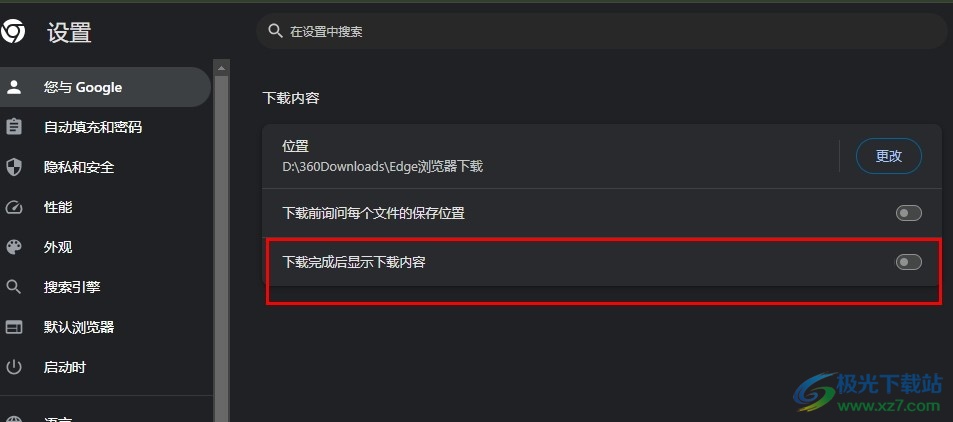
方法步骤
1、第一步,我们在谷歌浏览器页面右上角点击打开“自定义及控制Google Chrome”选项
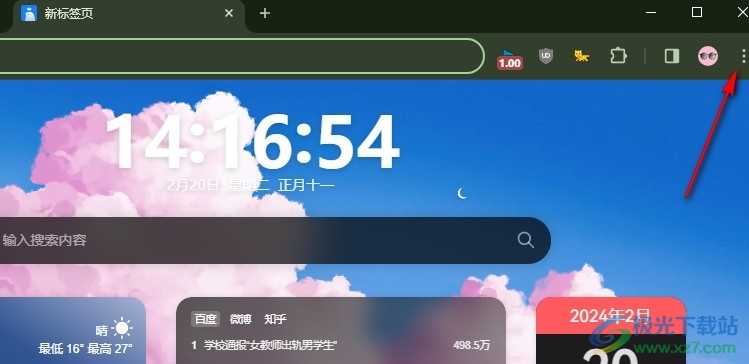
2、第二步,打开“自定义及控制Google Chrome”图标之后,我们在下拉列表中再点击打开设置选项
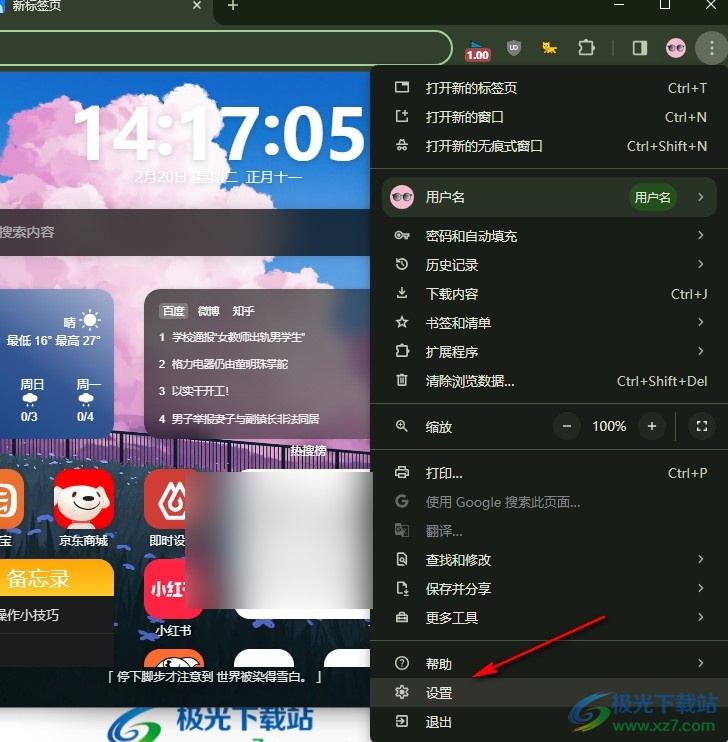
3、第三步,打开设置选项之后,我们在谷歌浏览器的设置页面中找到“下载内容”设置,打开该设置
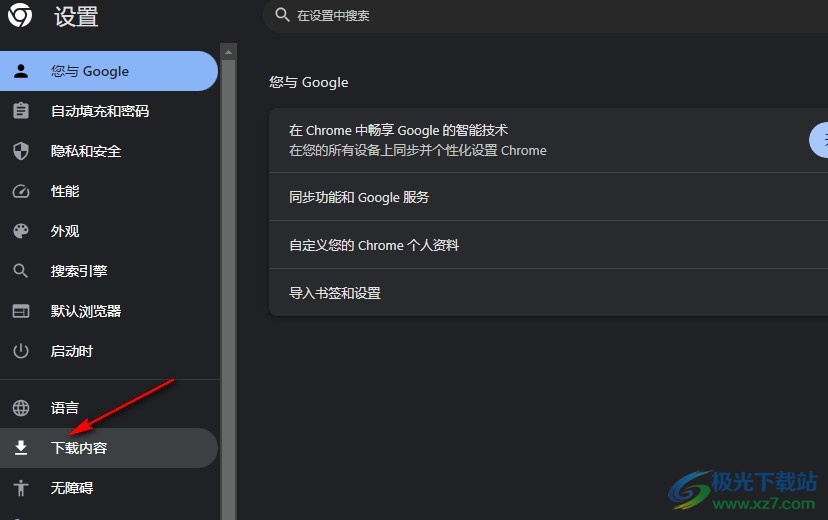
4、第四步,在下载内容设置的右侧页面中,我们找到“下载完成后显示下载内容”选项
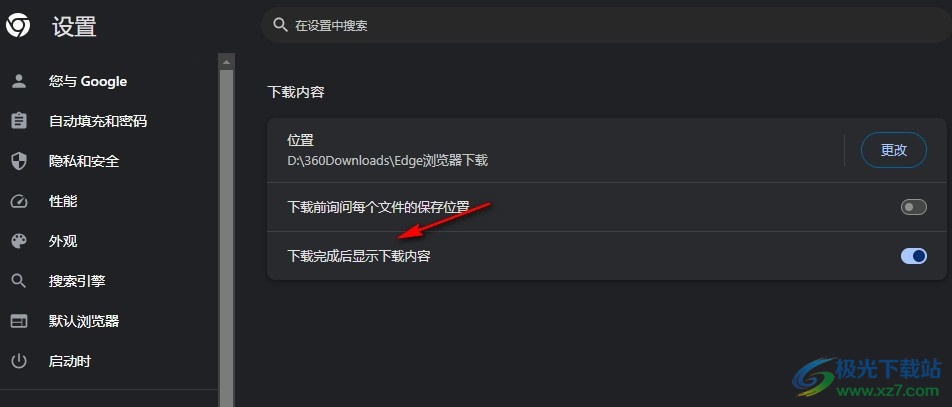
5、第五步,最后我们将“下载完成后显示下载内容”选项右侧的开关按钮点击关闭即可
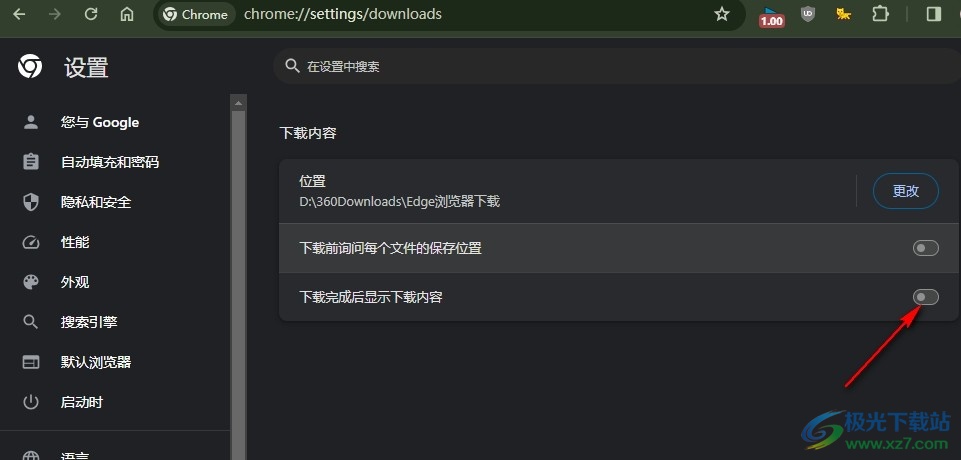
以上就是小编整理总结出的关于谷歌浏览器设置下载完成后不显示下载内容的方法,我们打开谷歌浏览器的设置选项,然后在下载内容设置页面中找到“下载完成后显示下载内容”选项,将该选项的开关按钮点击关闭即可,感兴趣的小伙伴快去试试吧。

大小:110 MB版本:v130.0.6723.117环境:WinAll, WinXP, Win7, Win10
- 进入下载
相关推荐
相关下载
热门阅览
- 1百度网盘分享密码暴力破解方法,怎么破解百度网盘加密链接
- 2keyshot6破解安装步骤-keyshot6破解安装教程
- 3apktool手机版使用教程-apktool使用方法
- 4mac版steam怎么设置中文 steam mac版设置中文教程
- 5抖音推荐怎么设置页面?抖音推荐界面重新设置教程
- 6电脑怎么开启VT 如何开启VT的详细教程!
- 7掌上英雄联盟怎么注销账号?掌上英雄联盟怎么退出登录
- 8rar文件怎么打开?如何打开rar格式文件
- 9掌上wegame怎么查别人战绩?掌上wegame怎么看别人英雄联盟战绩
- 10qq邮箱格式怎么写?qq邮箱格式是什么样的以及注册英文邮箱的方法
- 11怎么安装会声会影x7?会声会影x7安装教程
- 12Word文档中轻松实现两行对齐?word文档两行文字怎么对齐?
网友评论